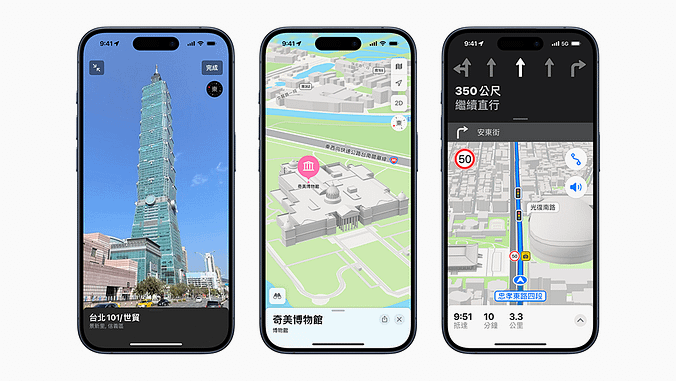Google Pixel 8 Pro 拥有经典的流线时尚外型,搭配全平面萤幕与更窄的萤幕边框,提供使用者更沈浸的浏览体验。Pixel 8 系列采用全新 Actua 萤幕,带来历年来最亮的萤幕亮度,即使在大太阳底下浏览 HDR 照片或高画质影片内容,也能清晰呈现。Pixel 8 Pro 维持 6.7 寸萤幕并新增智慧调整功能,提供流畅且舒适的显示效果,搭配抛光铝合金边框与雾面玻璃背盖,兼具时尚美型外观与绝佳质感。此外,Pixel 8 Pro 也拥有全新的温度感应器,能够透过扫描物体方式,帮助使用者快速取得附近物体的温度资讯。
快速点我看:
「画质好到逆天高!Google Pixel 8 Pro 拍照录影分享」
超高性价比+超强夜间拍摄能力!Google Pixel 7a 开箱评测分享
Google Pixel 8 Pro推出三色,分别是海湾蓝、陶瓷米和曜石黑,其中海湾蓝和曜石黑皆有 128GB 和 256GB 两规格容量可选择,而陶瓷米只有 …